Cu toții am început să lucrăm pe computerul nostru pe un singur singleecran. Timpul a trecut destul de mult și acum mulți dintre noi adorăm să lucrăm cu mai multe ecrane plasate pe desktop. Deși Windows vă permite să vă conectați mai multe afișaje în același timp pentru a extinde proprietățile imobiliare, acestea nu vă permit să controlați separat ceea ce este afișat pe fiecare ecran. De exemplu, nu puteți utiliza imagini de fundal diferite pe o configurație de ecran dual sau triplu. Diferite instrumente ale unor terți vă permit să faceți exact asta, iar unul dintre acestea este DisplayFusion. Este un manager de ferestre desktop multi-display care vă permite să ajustați Rezoluţie, Rată de reîmprospătare și Adâncimea culorii a fiecărui monitor separat. Vă permite să setați monitorul primar, să gestionați poziția sa și să schimbați imagini de fundal ale ambelor monitoare independent unul de celălalt. Permite fixarea ferestrelor pe ambele margini ale fiecărui ecran de monitor și instalează un buton pentru a schimba rapid ferestrele de aplicare între mai multe monitoare. Toate sarcinile pot fi efectuate prin intermediul unor taste rapide de accesibilitate personalizate, cum ar fi Măriți / Minimizați fereastra, Trimite fereastra înapoi, Mutați fereastra pe monitorul următor etc. Deși versiunea Pro a DisplayFusion găzduiește o mulțime de funcții extinse, versiunea gratuită este suficientă pentru gestionarea de bază a multi-afișajului.
Aplicația se integrează în meniul contextual cu clic dreapta al desktopului Windows, oferindu-vă opțiuni pentru Tapet pentru desktop DisplayFusion, Configurare monitor DisplayFusion și Setări DisplayFusion.

În Tapet pentru desktop DisplayFusion meniul vă permite să păstrați imagini de fundal separate pentru fiecare monitor, să setați o imagine individuală Poziție, Culoare fundal, Mod Dimensiune și Modul color. Vă permite să încărcați imagini de pe hard disk local, Flickr.com și Vladstudio.com. Clic Setări tapet pentru a accesa opțiunile legate de schimbătorul automat de tapet.
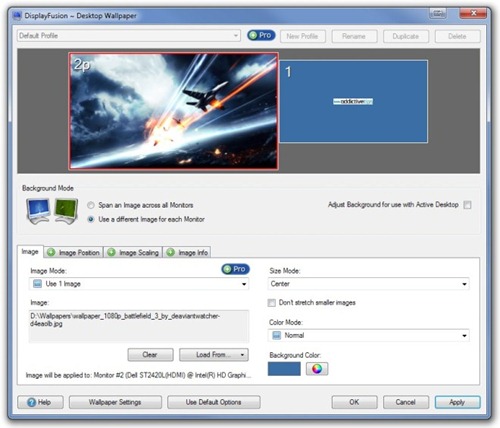
Puteți ajusta configurația mai multor monitoare, cum ar fi Rezoluție monitorizare, Rata de actualizare, adâncime de culoare și Orientare a ambelor ecrane din Configurarea monitorului DisplayFusion fereastră. Vă permite să definiți Monitor primar precum și schimbarea poziției monitoarelor prin glisarea și aruncarea acestora la stânga sau la dreapta.
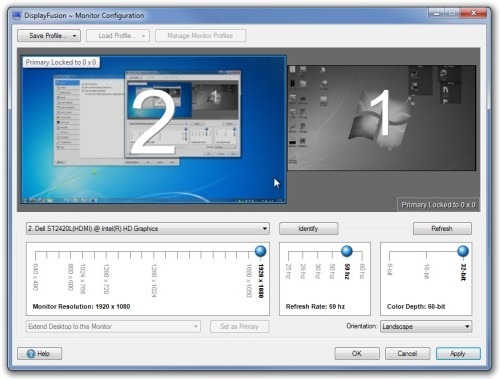
Selectați Setări DisplayFusion din meniul contextual al clicului dreapta al desktopului Windows pentru a modifica setări, cum ar fi general Opțiuni, taste rapide și Windows Snapping funcții.
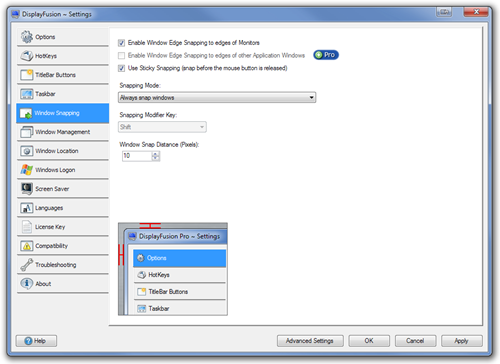
Aplicația instalează un mic buton util deasupra fiecărei ferestre a aplicației care vă permite să comutați ferestrele între diferite desktop-uri cu un singur clic.
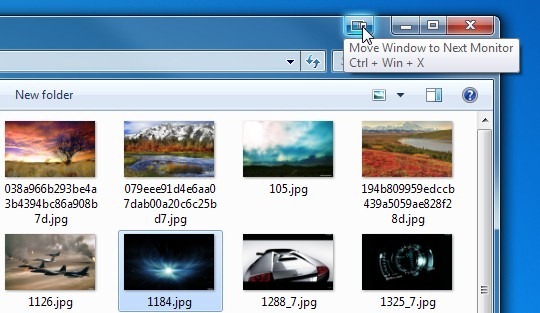
Comparația dintre funcționalitatea gratuită șiversiunile plătite ale DisplayFusion sunt disponibile pe pagina sa de produse. DisplayFusion funcționează pe toate versiunile pe 32 de biți și pe 64 de biți ale Windows XP, Windows Vista, Windows 7 și Windows 8.
Descărcați DisplayFusion













Comentarii